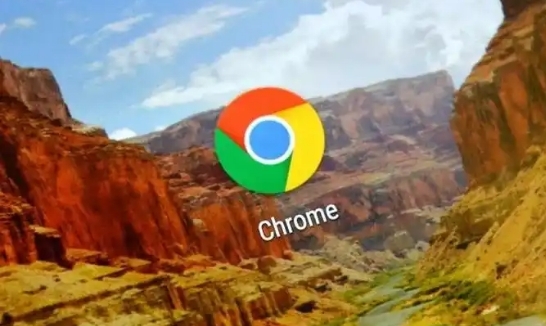详情介绍
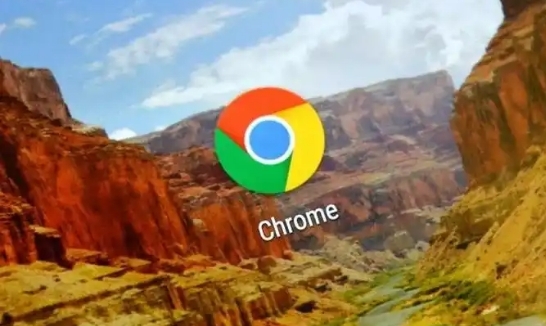
以下是谷歌浏览器网页字体忽大忽小的修复方法:
1. 通过快捷键调整
- 放大字体:按 `Ctrl + +`(Windows/Linux)或 `Cmd + +`(Mac)。
- 缩小字体:按 `Ctrl + -`(Windows/Linux)或 `Cmd + -`(Mac)。
- 恢复默认字体大小:按 `Ctrl + 0`(Windows/Linux)或 `Cmd + 0`(Mac),直接重置为默认设置。
2. 通过浏览器设置调整
- 打开Chrome浏览器,点击右上角三个点图标,选择“设置”。
- 在左侧菜单中点击“外观”,找到“字体大小”选项,通过下拉菜单选择需要的大小,或直接输入百分比数值。
- 若需跟随系统设置,可在“外观”页面中勾选“跟随系统”选项,重启浏览器后生效。
3. 使用开发者工具精细控制
- 按 `F12` 或 `Ctrl + Shift + I`(Windows/Linux)/`Cmd + Option + I`(Mac)打开开发者工具。
- 在“元素”面板中,选中网页内容对应的HTML标签,右侧“样式”面板会显示其CSS属性。
- 修改`font-size`值(如 `16px` 或 `1em`),调整后刷新页面即可应用。
4. 检查页面缩放设置
- 点击浏览器右上角“放大镜”图标,选择“重置为默认设置”,取消自定义缩放比例。
- 若网页被单独缩放,可按住 `Ctrl` 键(Windows/Linux)或 `Cmd` 键(Mac)滚动鼠标滚轮,调整页面整体缩放比例至100%。
5. 清除缓存与恢复默认设置
- 按 `Ctrl + Shift + Del`(Windows/Linux)或 `Cmd + Shift + Del`(Mac),选择“全部时间”并清除缓存、Cookie等数据,避免网站保存的个性化字体设置干扰。
- 在“设置”→“隐私与安全”中,关闭“自动填充”或“站点设置”中可能修改字体的选项。
通过以上方法,可快速修复字体大小异常问题,确保浏览体验一致。